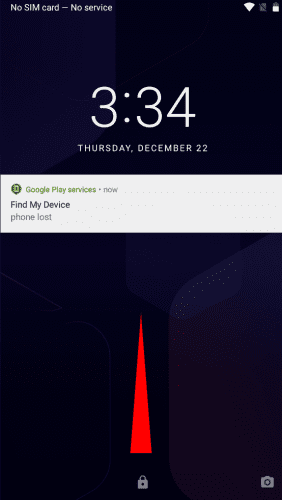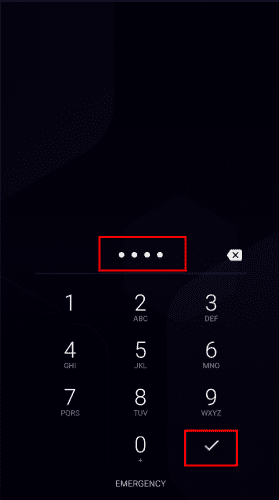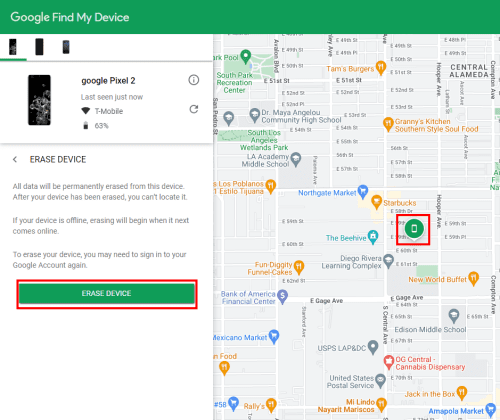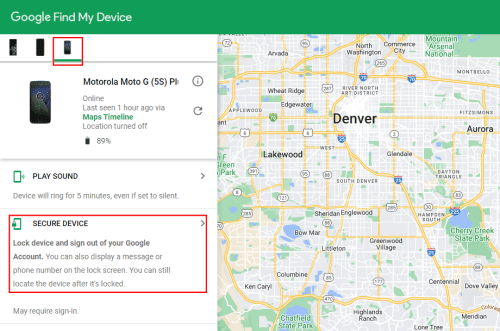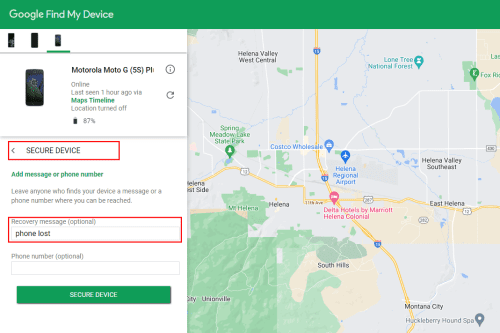Android'inizi Google Cihazımı Bul'a kilitlediniz ve kilidini açamıyor musunuz? Kullanılmış bir Android satın aldınız ve cihaz takibinden kurtulmak mı istiyorsunuz? Google Cihazımı Bul kilidini nasıl açacağınızı bilmeniz gerekir.
Apple'ın iPhone'umu Bul gibi, Google da tescilli ve üçüncü taraflarca üretilen Android cihazları için Cihazımı Bul özelliğini tanıttı. Ancak Cihazımı Bul'un, Apple'ın Bul uygulamasında bile göremeyeceğiniz bazı katı güvenlik politikaları vardır.
Android'inizi Cihazımı Bul'dan güvenceye aldıktan sonra kilidini açmak zorlu bir iştir.
Neyse ki, Cihazımı Bul güvenliğine sahip akıllı telefonların ve tabletlerin kilidini açmanın hala bazı yolları var, ancak yalnızca orijinal sahibiyseniz. Google Cihazımı Bul Kilidi Açma hilelerini öğrenmek için okumaya devam edin.
İçindekiler
Google Cihazımı Bul Nedir?

Cihazımı Bul, Google'ın Android işletim sistemini kullanan tüm akıllı telefonlar ve tabletler için evrensel bir kayıp cihaz takip sistemidir. Bu özellik aynı zamanda akıllı saatler gibi Wear OS cihazlarında da çalışıyor.
Google, Android cihazlarınızda Google e-posta adresinizi kullanarak oturum açtığınızda Cihazımı Bul özelliğini otomatik olarak açar. Hizmet, kaybolan bir telefonda aşağıdakileri gerçekleştirmenize olanak tanır:
- Telefonunuzu evde veya işyerinde kaybettiyseniz yerini bulmak için ses çalın .
- Kayıp cihazı kimsenin kullanamaması için uzaktan kilitleyin.
- Cihazdaki tüm içeriği silin veya cihazı uzaktan fabrika ayarlarına sıfırlayın .
Çalınan Telefonumu Nasıl Takip Edebilirim?
Çalınan Android telefonunuzu, tabletinizi veya giyilebilir cihazlarınızı Cihazımı Bul uygulamasını kullanarak takip edebilirsiniz. Uygulama yalnızca GPS, mobil veri/Wi-Fi ve Google hesabınız kayıp cihazda etkinse çalışır.
Yukarıdaki koşulların tamamının karşılandığını düşünüyorsanız çalınan telefonunuzun konumunu takip etmek, zil sesini çalmak veya kilitlemek için Google Cihazımı Bul portalını ziyaret edin.
Google Cihazımı Bul ile Telefonumun Kilidini Açabilir miyim?
Google Cihazımı Bul portalını veya uygulamasını kullanarak bir Android telefonun veya tabletin kilidini açamazsınız. Ancak veri kaybından memnunsanız ve cihazı sıfırdan kurmaya hazırsanız cihazı silebilirsiniz.
Google Cihazımı Bul Kilidini Açma İşleminin Nedenleri
Aşağıdaki senaryolarda Cihazımı Bul tarafından kilitlenen bir Android cihazının kilidini açmanız gerekebilir:
- Cihazımı Bul şifresini unuttunuz.
- Şirket tarafından yönetilen bir Android tablet veya telefon kullanıyorsanız cihaz izlemeyi geçici olarak devre dışı bırakmak istiyorsunuz.
- Kullanılmış bir Android cihazı satın aldınız ve satıcı Cihazımı Bul özelliğini devre dışı bırakmadı.
Cihazımı Bul'daki Kilidi Nasıl Kaldırırsınız?
Google'a göre, Cihazımı Bul kilidi etkin olan bir telefonun kilidini yalnızca cihaz sahibi kolayca açabilir çünkü sahibinin ekran kilitlerini açan bir parmak izi, PIN'i, deseni vb. vardır.
Ancak ikinci el bir Android satın aldıysanız veya ekran kilidi PIN'ini veya desenini unuttuysanız aşağıdaki yöntemleri deneyebilirsiniz:
- İkincil telefon için lütfen satıcıya götürün.
- Cihazımı Bul'u kullanarak cihazı uzaktan silin .
- Cihazı Kurtarma Modundan donanımdan sıfırlayın .
Google Cihazımı Bul Kilit Açma: Ekran Kilidini Kullanma
Android cihazlarda Desen, Parmak İzi, PIN ve Şifre gibi çeşitli ekran kilidi özellikleri bulunur.
Cihazımı Bul kilidini etkinleştirmeden önce yukarıdakilerden herhangi birini etkinleştirdiyseniz şanslısınız.
Cihazımı Bul kilidini açma adımları şunlardır:
- Cihazımı Bul ile Kilitlendi ekranında ana sayfa düğmesine dokunun .

Google Cihazımı Bul Ekran kilidini kullanarak telefonun kilidini açın kilitli ekran
- Şimdi PIN, Desen, Parmak İzi vb. mevcut ekran kilidi açma seçeneklerini kullanmak için asma kilidi yukarı kaydırın.
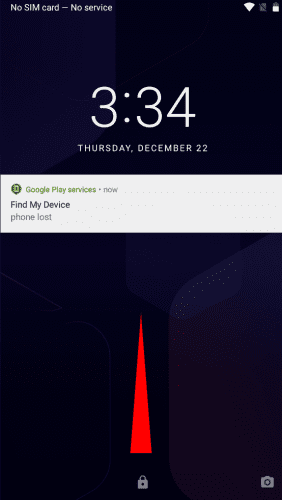
Google Cihazımı Bul Kilidi açmak için ekran kilidini kaydırarak kilidini açın
- Telefonunuzun kilidi zahmetsizce açılacaktır.
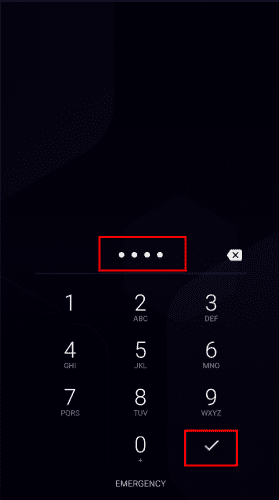
Google Cihazımı Bul Ekran kilidini kullanarak kilidi açın, PIN'i girin
Android Kilit Ekranını Nasıl Atlarım?
Android kilit ekranı, cihazı yetkisiz erişime karşı korur. Dolayısıyla veri kaybetmeden bu güvenlik özelliğini atlayamazsınız.
Veri kaybını kabul ederseniz ekran kilidini atlamanın yolları şunlardır:
- Cihazı, Cihazımı Bul portalından uzaktan silin .
- Fabrika verileri, Android cihazını Kurtarma Modundan sıfırlar.
Yukarıdaki yöntemleri kullanmadan önce, cihazda en son kullandığınız Google e-postasını ve şifresini bildiğinizden emin olun; çünkü Google Fabrika Sıfırlama Koruması (FRP) kilidi, sıfırlama yaptığınızda bu e-postayı isteyecektir.
Android Telefonumun Kilidini Uzaktan Açabilir miyim?
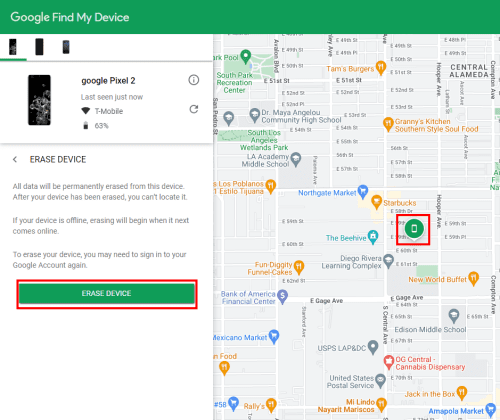
Android Telefonumun Kilidini Uzaktan Açabilir miyim?
Android telefonunuzun kilidini Cihazımı Bul portalından uzaktan açabilirsiniz. Giriş yaptıktan sonra Sil seçeneğini bulun ve tıklayın. Google tüm verileri silecek ve cihazı fabrika ayarlarına sıfırlayacaktır.
Ancak fabrika ayarlarına sıfırlama işleminden sonra daha önce kullandığınız e-postayı ve şifreyi girerek sahibi olduğunuzu doğrulamanız gerekir.
Google Cihazımı Bul Kilidini Açma: Şifre Kullanma
Cihazımı Bul, Android cihazınızda uzaktan bir şifre belirlemenizi sağlar. Telefonu geri aldığınızda kilidini açmak için bu şifreyi kullanabilirsiniz. Bunu nasıl yapacağınız aşağıda açıklanmıştır:
- Cihazımı Bul uygulamasına veya web sitesine gidin .
- Kilidini açmanız veya kilitlemeniz gereken cihazı seçin.
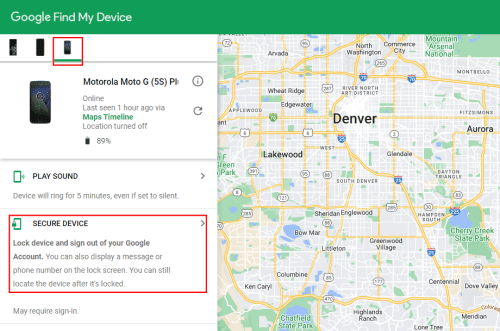
Google Cihazımı Bul Cihazın güvenliğini sağlayan şifreyle kilit açma
- Cihazı Güvenli Hale Getir'i tıklayın .
Google Cihazımı Bul Bir şifre belirleyerek şifre ile kilidini açın
- Parolayı ayarla ekranında , cihaz için bir ekran kilidi açma parolası girin.
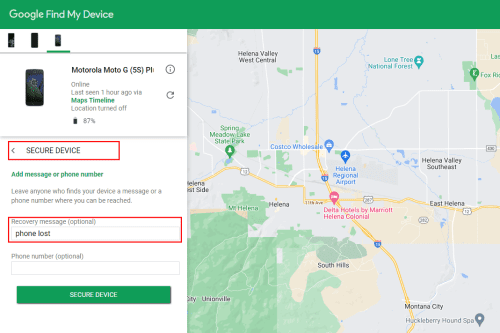
Google Cihazımı Bul Kilidini şifre korumalı cihazla açın
- Güvenli Cihaz ekranında bir Kurtarma mesajı seçin ve Güvenli Cihazı tıklayın .
Artık cihazınızın ekranını uzaktan kilitlediniz. Kilidini açmak için aşağıda belirtilen adımları izleyin:
- Kilitli telefonda ekranı kapatmak için açma/kapatma tuşuna bir kez dokunun.
- Şimdi tekrar dokunduğunuzda şifre alanını göreceksiniz.
- Daha önce belirlediğiniz şifreyi girin , cihaz ekranının kilidi açılacaktır.
Telefonun Kilidini Açmak İçin Cihazımı Bul Nasıl Kullanılır
Cihazımı Bul, cihazı uzaktan silmenizi sağlar. Silme, mevcut tüm verileri ve hesapları kaldıran bir fabrika verilerine sıfırlama işlemi gerçekleştirir.
Yeniden başlatmanın ardından Android cihazı, cihazın sahipliğini Google FRP sistemi aracılığıyla doğrulayacaktır .
FRP güvenliğinin kilidini açmak için en son kullanılan Google hesabını ve şifresini girin. Artık Android cihazınızı sıfırdan kurabilirsiniz. Telefonun kilidini açmak için Google Cihazımı Bul'u kullanmanın tek yolu budur.
Google Cihazımı Bul Kilidini Açma: Kurtarma Modunu Kullanma
Cihazımı Bul güvenliğinin kilidini açmanın son ve en karmaşık yolu, Kurtarma Modu özelliğini kullanarak cihazı fabrika ayarlarına sıfırlamaktır. Ancak cihazın sahipliğini doğrulamak için yine de son kullanılan Google e-postasına ve şifresine ihtiyacınız olacak.
Kullanılmış bir telefon satın alıyorsanız satıcının önünde cihazı fabrika ayarlarına sıfırlamayı unutmayın. Sıfırlamadan sonra, cihazı eve getirmeden önce satıcının Google hesabını kullanarak cihazın kimliğini doğrulayın.
Bir Android cihazında Kurtarma Moduna girme adımlarını aşağıda bulabilirsiniz:
- Güç düğmesine dokunup basılı tutarak telefonu kapatın .
- Güç ve ses kısma tuşlarına birlikte uzun basın.
- Hızlı Önyükleme menüsünü kırmızı bir uyarı işaretiyle göreceksiniz .
- Burada, Kurtarma Modunu seçmek için ses açma veya kısma tuşunu kullanın .
- Şimdi güç düğmesine bir kez dokunun.
- Daha sonra Komut yok metnini içeren Android robotunu göreceksiniz .
- Android Kurtarma komut satırı arayüzüne (CLI) erişmek için güç tuşuna tekrar dokunun .
- Verileri sil / Fabrika ayarlarına sıfırla öğesini seçmek için ses kısma tuşunu tekrar kullanın .
- Cihazı sıfırlama işlemini başlatmak için açma/kapatma tuşuna dokunun .
Çözüm
Artık bütçenizi zorlamadan Google Cihazımı Bul kilidini açmanın yollarını biliyorsunuz. Ancak bu yöntemler yalnızca cihazın gerçek sahibi sizseniz işe yarayacaktır.
Android'de Cihazımı Bul kilidini açmak için başka püf noktaları biliyorsanız, bunları aşağıdaki yorum kutusunda belirtin.
Ayrıca iPhone'umu Bul'u parola olmadan nasıl kapatacağınızı öğrenmek de ilginizi çekebilir .